遂にGeminiPDAを外付けBluetoothキーボードにする方法が見つかりました。
遂にGeminiPDAを外付けBluetoothキーボードにする方法が見つかりました。
※これは実験的なものです。
今まではWindowsPCだけ外付けキーボードとして使用することが可能でした。しかもWindows側にサーバーソフトをインストーしてGeminiPDA側にクライアントソフトを入れることでのみ使用できるという手間がかかる方法だったんですが、これから紹介する方法はGeminiPDAを純粋にBluetoothキーボードとして認識させて使用する方法になります。
ソフトのインストール方法
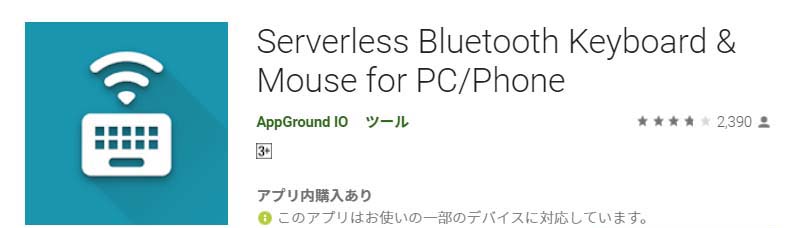
まず下記ソフトをインストールしてください。
Serverless Bluetooth Keyboard & Mouse for PC/Phone
https://play.google.com/store/apps/details?id=io.appground.blek
Android6.0以降が使用可能ということでGeminiPDA以外のハードウェアキー搭載機でも使えそうです。
使い方
使い方ですが、親機側にソフトをインストールする必要はありません。子機側となるGeminiPDAでこのソフトを立ち上げてください。Bluetoothキーボードとしてのペアリングは通常のBluetooth設定からではなくこのソフトから行います。
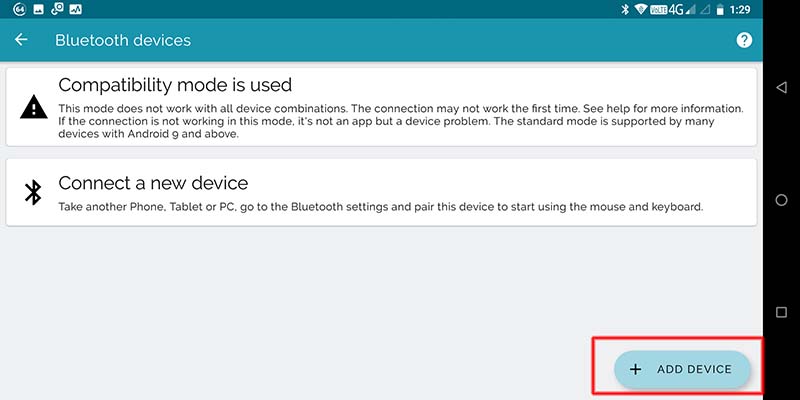 ➀最初にADD DEVICEをクリックします。
➀最初にADD DEVICEをクリックします。
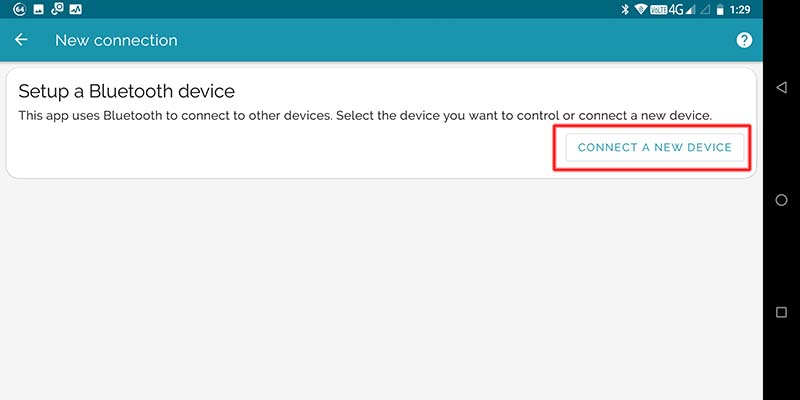 ②CONNECT A NEW DEVICEをクリック
②CONNECT A NEW DEVICEをクリック
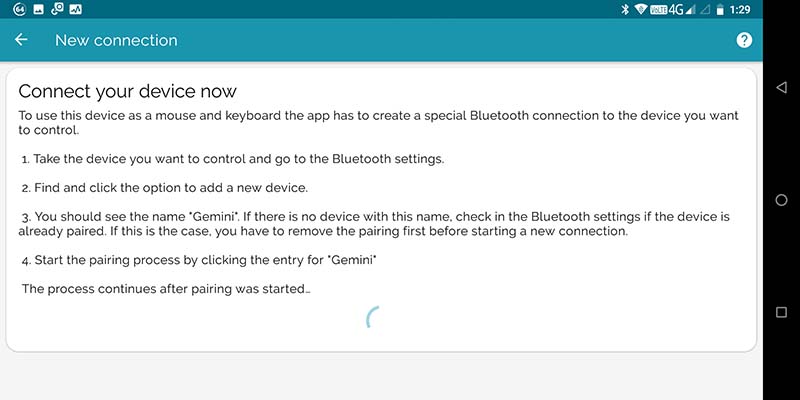 ③この画面が出ている時に親機側でペアリングをするとGeminiPDAが表示されています。
③この画面が出ている時に親機側でペアリングをするとGeminiPDAが表示されています。
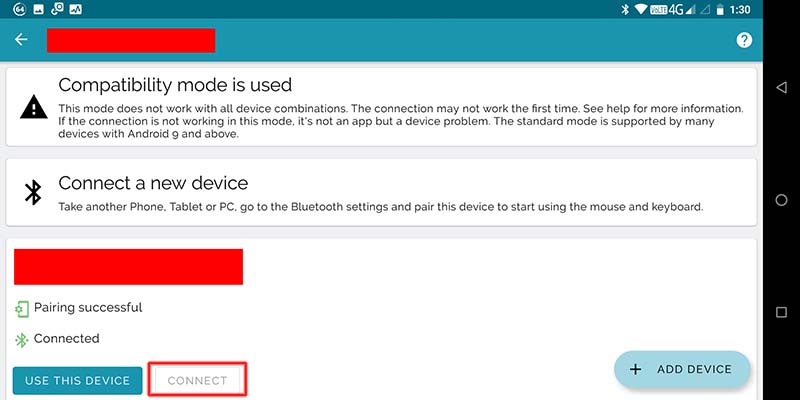
④ペアリングしたデバ椅子が表示されるのでUSE THIS DEVICEとCONNECTをクリックすると親機と子機がつながります。
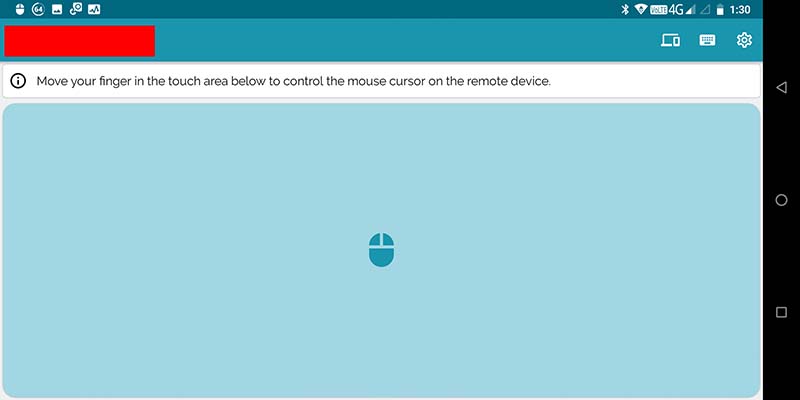 ⑤右上のキーボードマークを押すとこの画面になります。まら歯車のボタンを押すと色々な設定ができるようになっています。
⑤右上のキーボードマークを押すとこの画面になります。まら歯車のボタンを押すと色々な設定ができるようになっています。
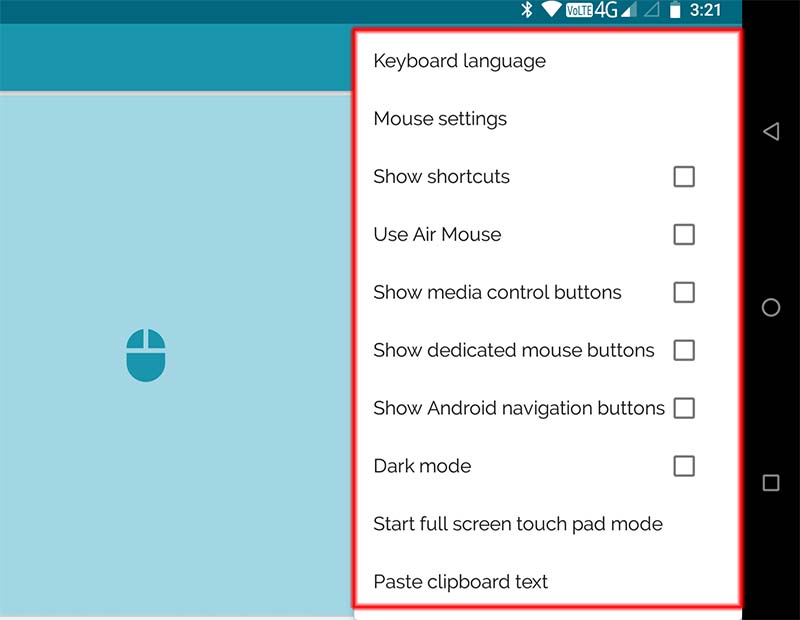
⑥これが設定画面になります。
使ってみての感想
使ってみた感想ですが、安定性には少し難がありですが使えています。ただ相性問題があるようで手持ちの端末でいくつか使えないものがありました。
しかし事前に使える組み合わせで持ち歩いておけば、GeminiPDAのキーボードを他の端末でも使えるので感動します。
動作確認できているもの
●iPad(iPadOS13)
●ALLDOCUBE
動作できなかったもの
●m Z-01K
補足
色々と使ってみましたが、接続に関しては正直、非常に不安定です。つながる端末、つながらない端末があります。しかしCosmo CommunicatorやGeminiPDAをOSを選ばずに外付けBluetoothキーボードにすることは今までできなかったことなのでこれからのバージョンアップやこれから類似のソフトの登場に期待だと思います。現状ではよほど相性が良い端末同士でないと常用は難しいのかなと思います。
色々な設定や安定する使い方などがありそうなので動作報告や相性報告をコメント欄からでもいただければ幸いです。


















ディスカッション
コメント一覧
まだ、コメントがありません